你的 PC 有一组两个驱动程序,普通驱动程序负责你的操作系统和硬件之间的通信,而其他内核模式驱动程序是引导操作系统所必需的。win32kfull.sys 文件是你 PC 中的内核模式驱动程序之一。当你的计算机出现硬件问题时,win32kfull.sys 文件中的任何问题都会发生。在某些情况下,你在启动 PC 时可能会遇到 win32kfull.sys BSOD Windows 10 问题。这是非常令人沮丧的,因为你无法在需要时使用你的 PC。希望在遇到蓝屏死机错误时使你的 PC 恢复正常,按住电源按钮 5 到 10 秒. Windows 可能会自动修复问题并重新启动计算机。如果没有,我们将在这里帮助你使用最佳故障排除方法来修复 Windows 10 PC 上的 win32kfull.sys 蓝屏错误。
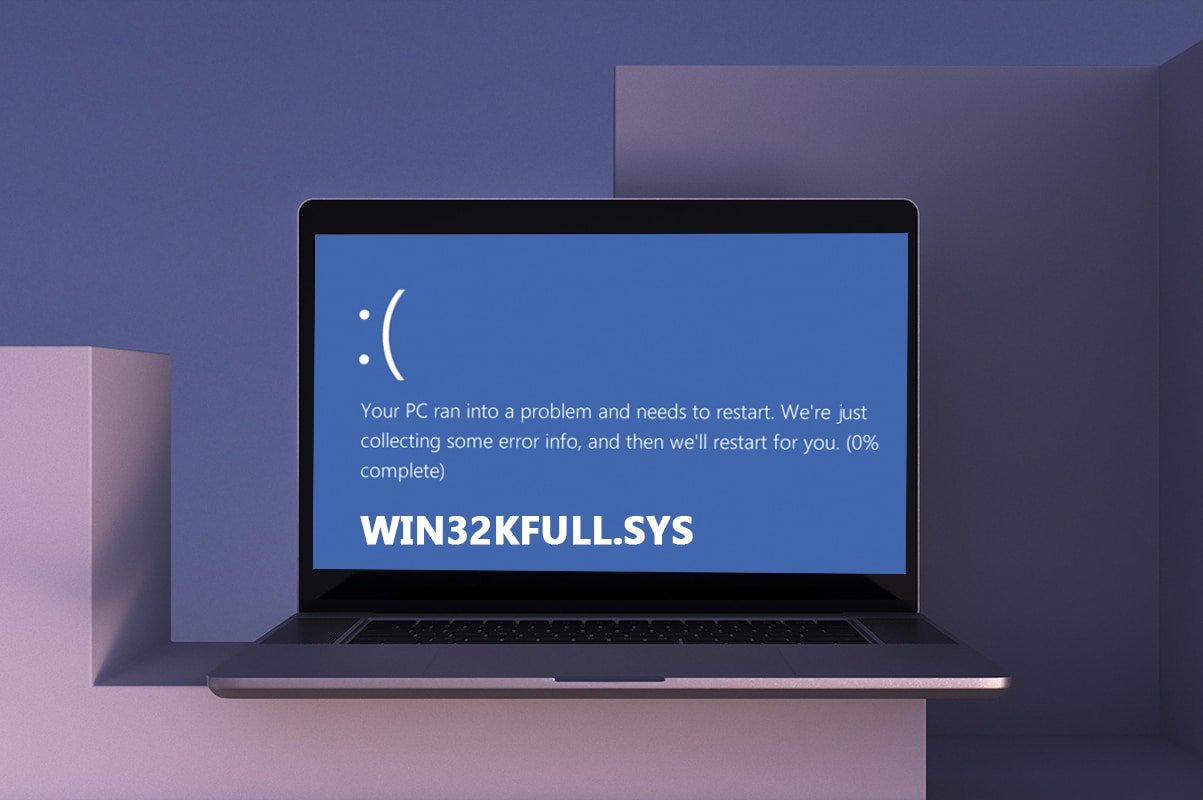
内容目录
- 如何在 Windows 10 中修复 win32kfull.sys 蓝屏死机
- 什么原因导致 win32kfull.sys 蓝屏错误?
- 方法 1:运行打印机疑难解答
- 方法2:修复系统文件
- 方法 3:使用 Windows 内存诊断工具
- 方法 5:运行恶意软件扫描
- 方法 6:更新驱动程序
- 方法 7:更新 Windows
- 方法 8:卸载最近安装的程序
- 方法 9:卸载最近的更新
- 方法 10:干净启动 PC
- 方法 11:执行系统还原
- 方法 12:重置电脑
如何修复Windows 10 win32kfull.sys蓝屏死机
这是另一个常见错误的完整上下文:
“SYSTEM_SERVICE_EXCEPTION (win32kbase.sys)
APC_INDEX_MIXMATCH
PAGE_FAULT_IN_NONPAGED_AREA”
如前所述,win32kfull.sys 文件是负责引导 Windows 的内核模式驱动程序。这些驱动程序负责在内部和外部硬件设备(如打印机)之间建立连接。你可能还会在应用程序中遇到此错误代码,例如Edge 中的蓝屏错误。
当你因 win32kfull.sys 文件而遇到 BSOD 错误时,你将收到以下消息之一:
- 停止 0×00000050:PAGE_FAULT_IN_NONPAGED_AREA – win32kfull.sys
每当你遇到此错误时,这表明你的 PC 已检测到一些错误并且已关闭电源以防止任何损坏。这是由于负载过重和引用损坏的系统内存时发生的。
- 停止 0x0000001E:KMODE_EXCEPTION_NOT_HANDLED – win32kfull.sys
由于驱动程序配置错误,会发生此错误。它通常会导致蓝屏错误,可以通过以下讨论的故障排除方法进行修复。
- 停止 0x0000000A:IRQL_NOT_LESS_EQUAL – win32kfull.sys
当你的 PC 试图打破永无止境的中断循环时,会发生此错误。所有中断都有优先级,以防止重复请求的死锁。运行硬件疑难解答并重新安装不兼容的驱动程序将帮助你解决错误。
无论所有这些错误及其种类如何,你都可以使用此故障排除指南来修复 win32kfull.sys 文件中的所有类型的问题。
什么原因导致 win32kfull.sys 蓝屏错误?
Windows 10 win32kfull.sys蓝屏死机修复教程:以下是导致 win32kfull.sys BSOD Windows 10 问题的一些常见原因。尝试分析原因,以便根据它们解决问题:
- 你的 PC 中存在过时或不兼容的驱动程序将导致 win32kfull.sys 蓝屏死机。
- 如果 PC 在安装/卸载任何不兼容的程序时有任何错误的注册表项,则更有可能发生该错误。
- PC 中存在恶意软件以及硬件和设备之间的任何冲突。
- 如果有任何损坏或丢失的 程序文件,你将面临 win32kfull.sys BSOD Windows 10 错误。
- PC 中损坏的 RAM和内存问题。
方法 1:运行打印机疑难解答
Windows 10 win32kfull.sys蓝屏死机的解决办法:很少有人在打印文档时可能会遇到 win32kfull.sys BSOD 错误。在这种情况下,硬件和操作系统之间的冲突会导致问题。你可以通过运行相应的疑难解答程序来解决此问题,如下所述:
1. 同时按 Windows + I 键 打开 设置。
2. 单击 pn 更新和安全。
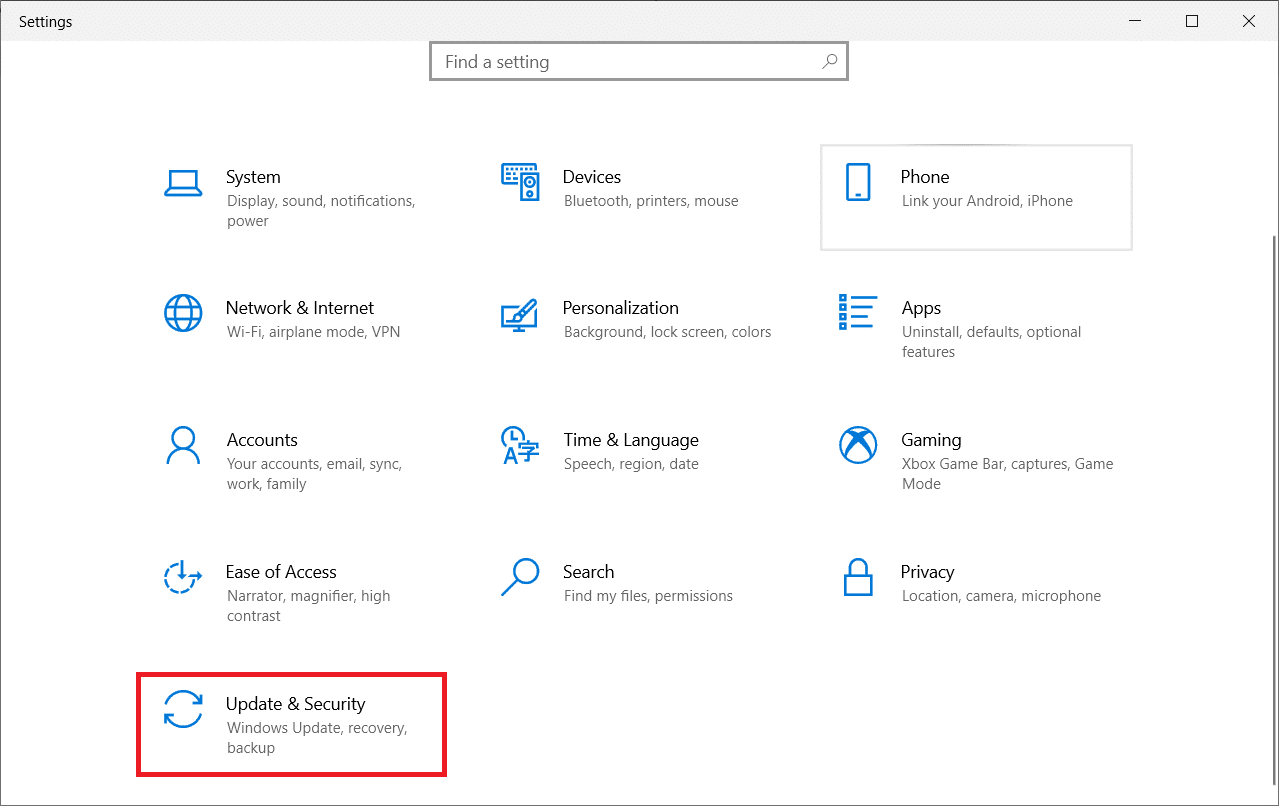
3. 单击 疑难解答。然后,选择 打印机 并单击 运行疑难解答。
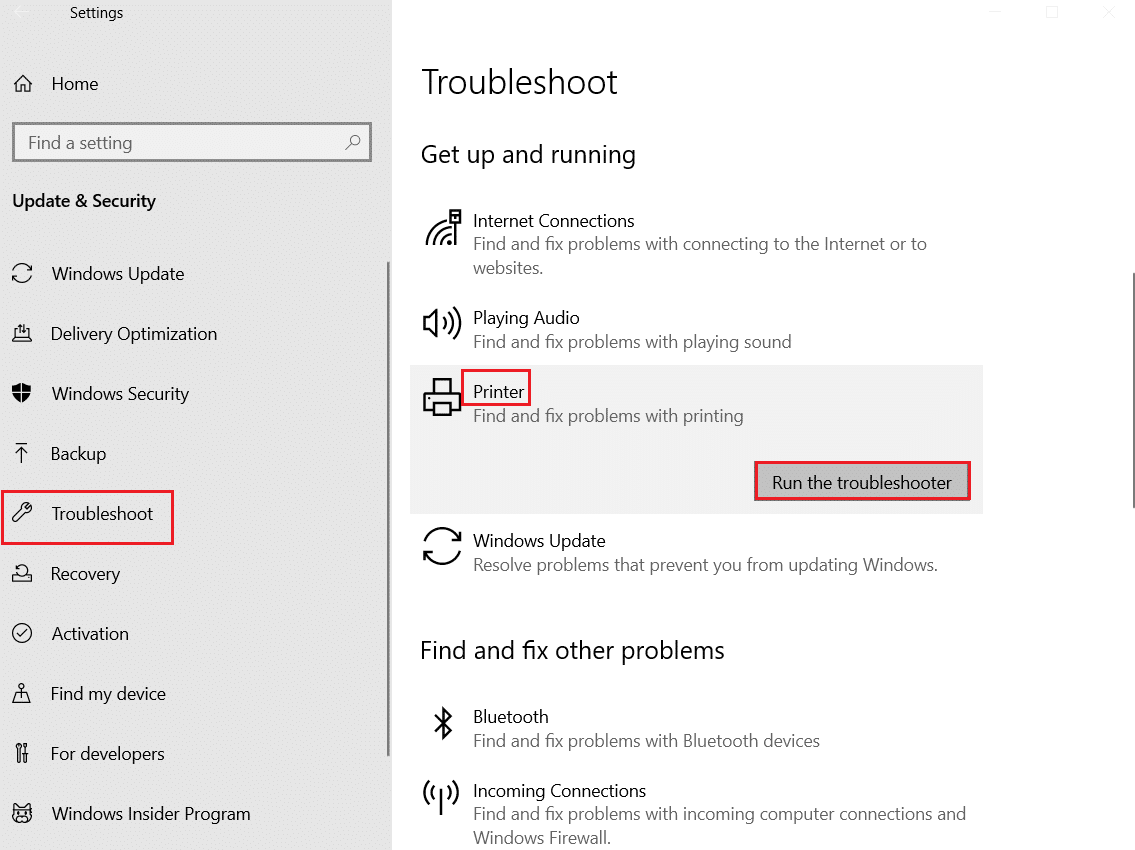
4. 你的系统将进行筛选过程。等待该过程完成,如果在你的系统中发现任何问题,请单击 应用此修复程序 并按照连续提示中给出的说明进行操作。
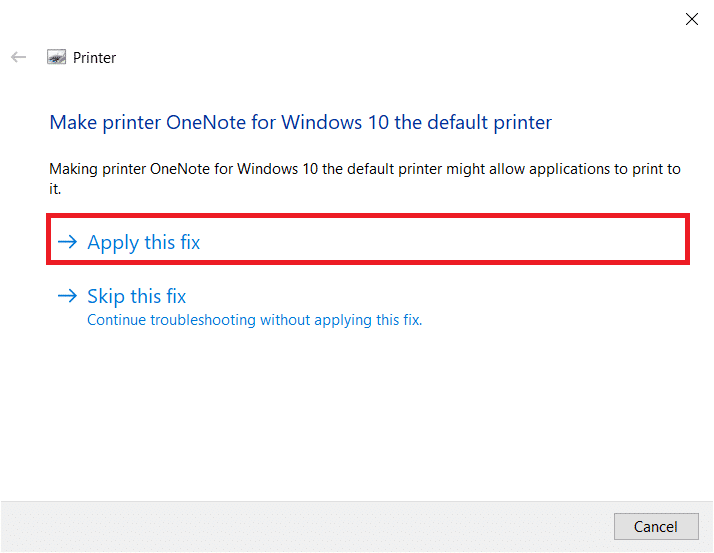
5.最后, 重启你的电脑
方法2:修复系统文件
系统文件检查器工具是修复计算机中任何损坏文件的有用工具。当你执行一个简单的命令行时,所有损坏的系统文件都会自动排序和修复。此外,你可以使用 SFC 命令工具恢复基本丢失的文件。要运行 SFC 和 DISM 工具,请按照以下步骤操作。
1. 按 Windows 键,键入 命令提示符 并单击 以管理员身份运行。
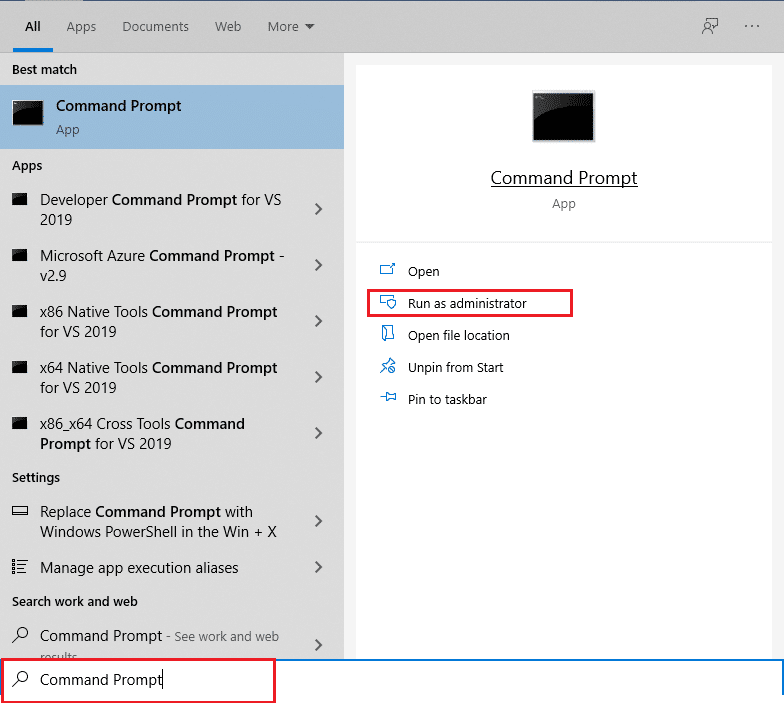
2.在 用户帐户控制 提示中单击 是。
3. 键入 chkdsk C: /f /r /x 命令并按 Enter 键。
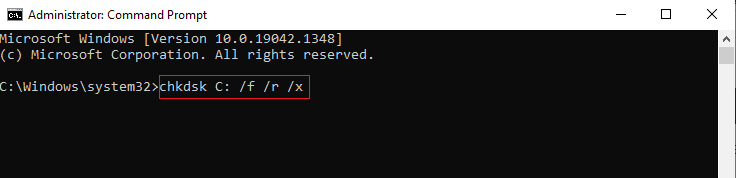
4. 如果系统提示你, Chkdsk cannot run...the volume is... in use process,然后,键入 Y 并按 Enter 键。
5. 再次键入命令: sfc /scannow 并按 Enter 键 运行 系统文件检查器 扫描。
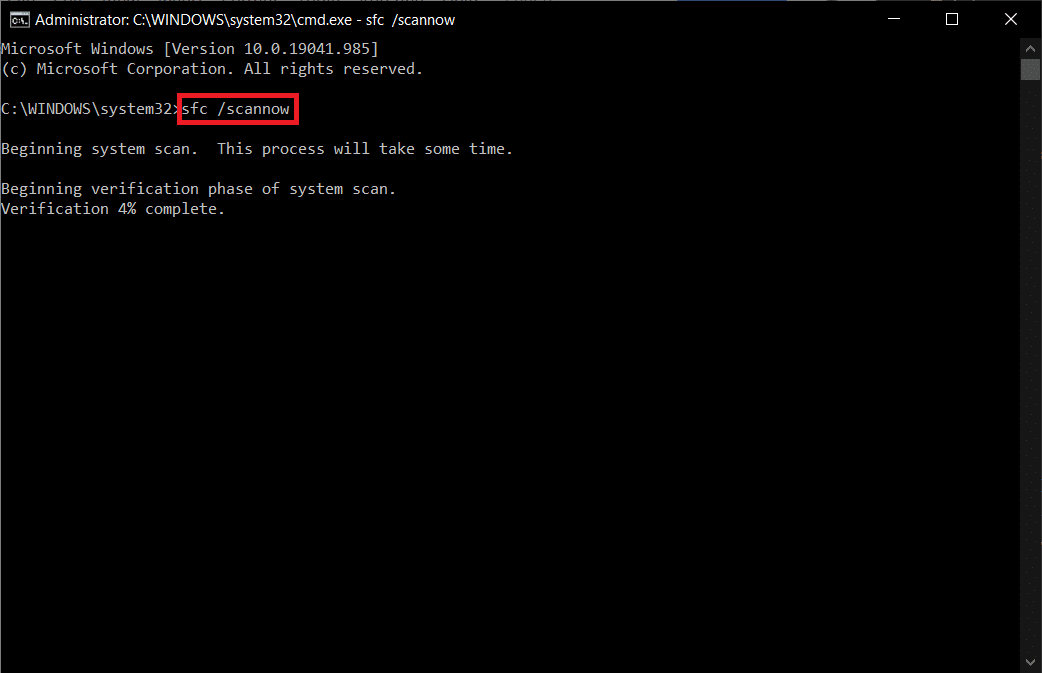
注意: 系统扫描将启动,需要几分钟才能完成。同时,你可以继续执行其他活动,但请注意不要意外关闭窗口。
完成扫描后,它将显示以下任一消息:
- Windows 资源保护未发现任何完整性违规。
- Windows 资源保护无法执行请求的操作。
- Windows 资源保护发现损坏的文件并成功修复它们。
- Windows 资源保护发现损坏的文件,但无法修复其中一些。
6. 扫描完成后, 重新启动 你的 PC。
7. 再次 以管理员身份启动命令提示符 并依次执行给定的命令:
dism.exe /Online /cleanup-image /scanhealth dism.exe /Online /cleanup-image /restorehealth dism.exe /Online /cleanup-image /startcomponentcleanup
注意: 你必须具有有效的 Internet 连接才能正确执行 DISM 命令。
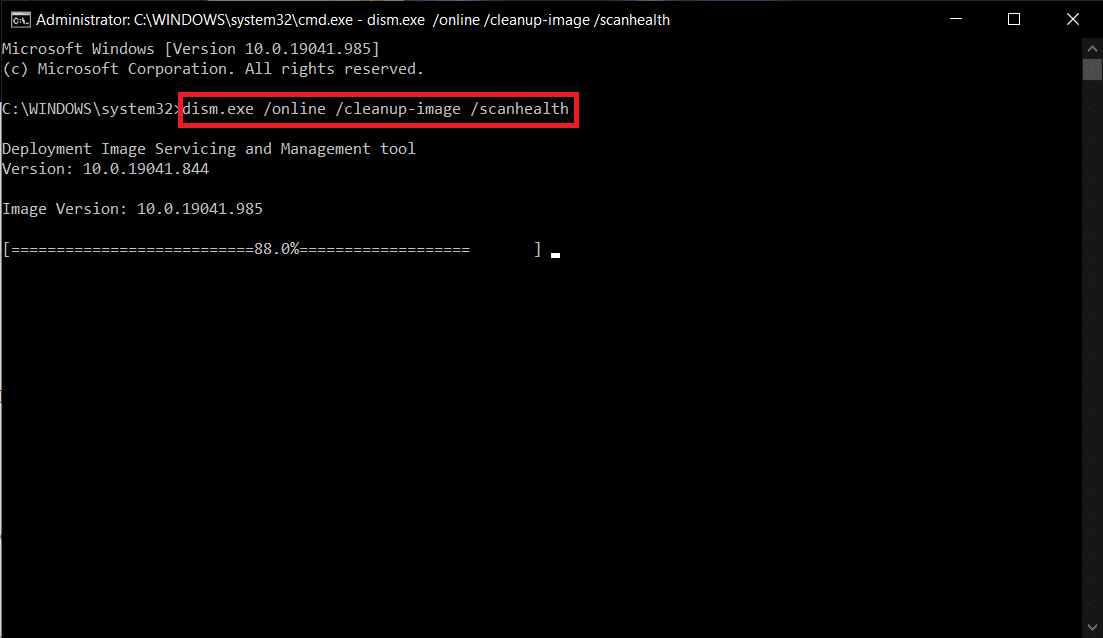
方法 3:使用 Windows 内存诊断工具
Windows 内存诊断工具是一个免费的内存测试程序,可确保系统内存触发 win32kfull.sys BSOD 的任何问题。该工具使用方便,排错后会重启系统。请按照以下步骤使用 Windows 内存诊断工具。
1. 点击你的Windows 键并在搜索栏中键入Windows 内存诊断并打开。
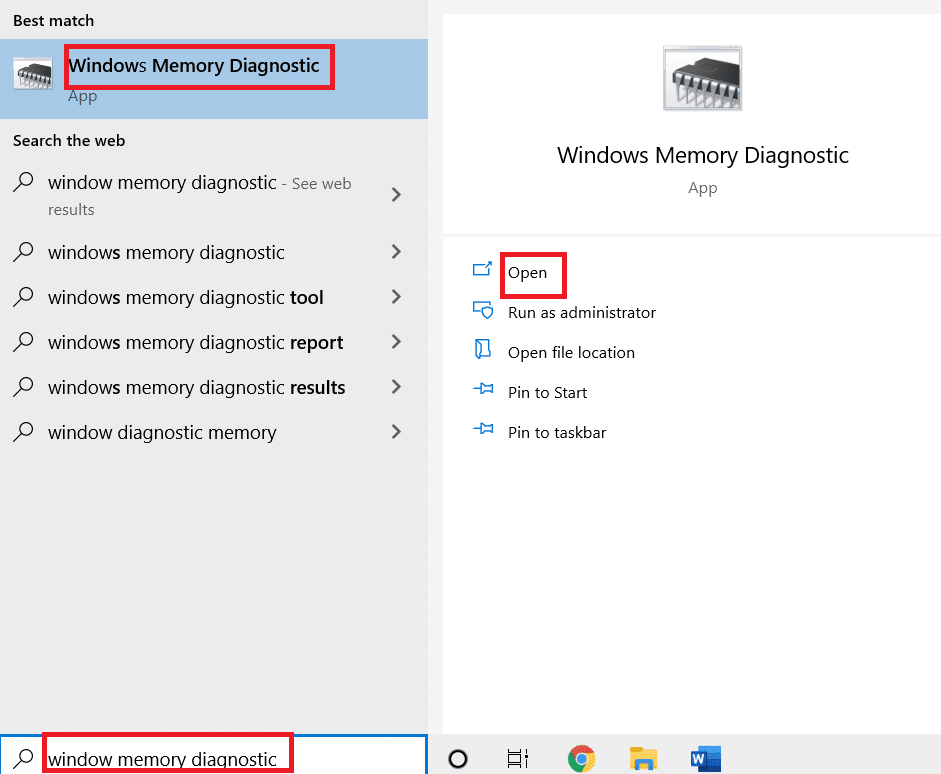
2. 单击立即重新启动并检查问题(推荐)选项以扫描你的计算机是否存在内存问题。
注意:在重新启动之前保存你的工作并关闭所有打开的程序。
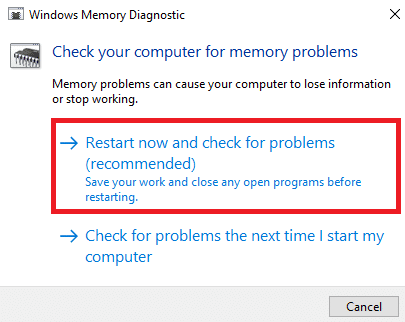
3. 现在,重新启动后,Windows 内存诊断工具将打开。然后,按F1键打开Options。
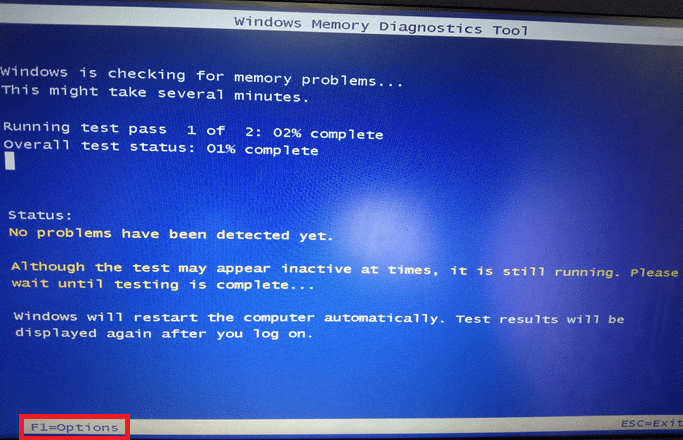
4. 在这里,使用箭头键导航到扩展选项,然后按F10应用。
注意:扩展测试包括所有标准测试以及MATS+(禁用缓存)。Stride38、WSCHCKR、WSrride-6。CHCKR4、WCCKR3、ERAND、Stride6(缓存禁用)和 CHCKRS。
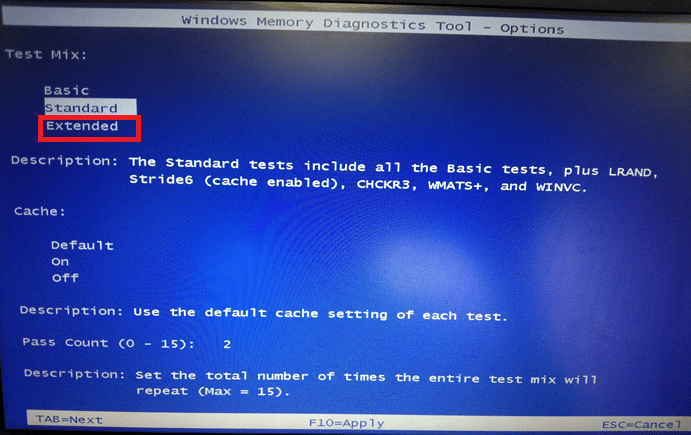
5. 等待内存测试完成(这可能需要几分钟)并检查是否报告任何错误。如果有,请记下错误(相应地对其进行故障排除)并按ESC退出该工具。
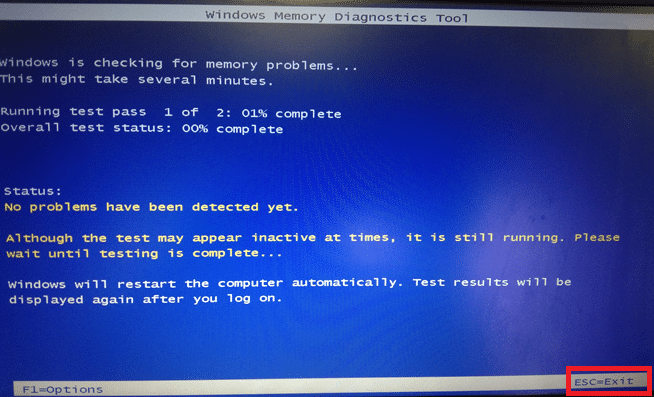
方法 5:运行恶意软件扫描
如何修复Windows 10 win32kfull.sys蓝屏死机?win32kfull.sys BSOD 可能是由于你的 PC 上的恶意软件攻击而发生的。侵入 PC 的错误可能会感染和破坏必要的 .sys 文件,从而导致所讨论的错误。想知道如何在我的计算机上运行病毒扫描?以下是如何在 Windows 10 中从你的 PC 中删除恶意软件。
方法 6:更新驱动程序
Windows 10 win32kfull.sys蓝屏死机的解决办法:当你有过时的驱动程序时,可能会发生 win32kfull.sys BSOD 错误。通常,不兼容的驱动程序也会导致相同的问题。为避免任何错误,请按照以下说明更新 PC 中的所有驱动程序:
1. 点击 Windows 键 并输入 设备管理器,点击 打开。
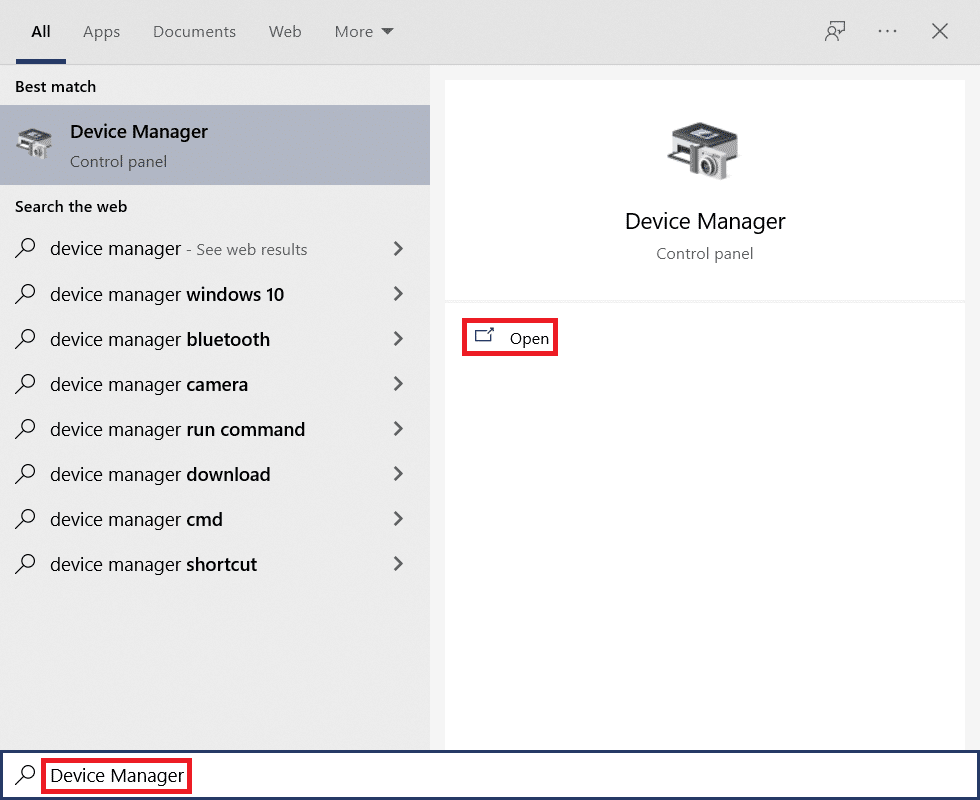
2.你将 在主面板上看到网络适配器;双击它以展开它。
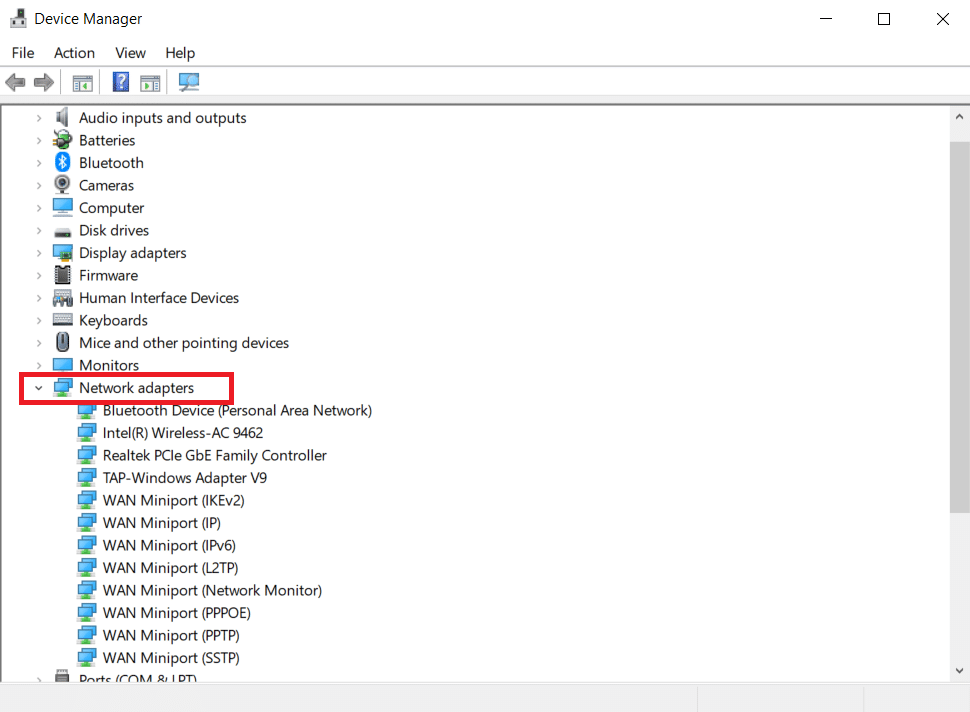
3. 右键单击 网络驱动程序 (例如 Intel(R) Dual Band Wireless-AC 3168)并单击 更新驱动程序。
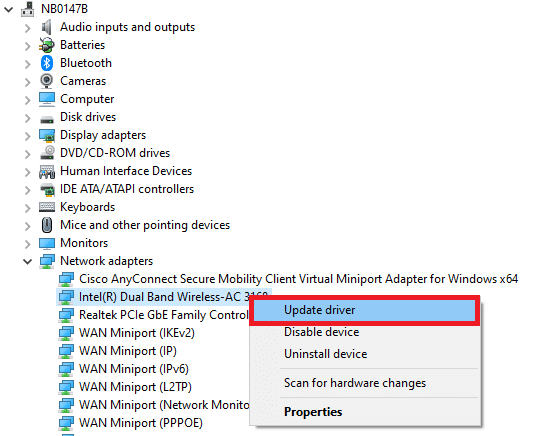
4. 现在,单击 自动搜索驱动程序 选项以自动查找和安装驱动程序。
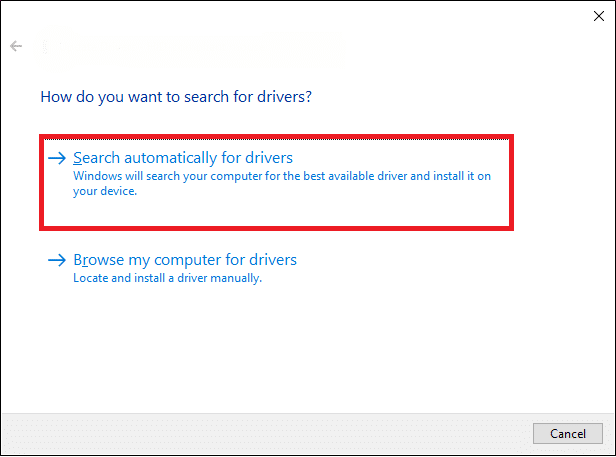
5A。现在,如果驱动程序没有更新,它们将更新到最新版本。
5B。如果它们已经处于更新阶段,屏幕将显示以下消息, 已安装适用于你设备的最佳驱动程序。单击 关闭 以退出窗口。
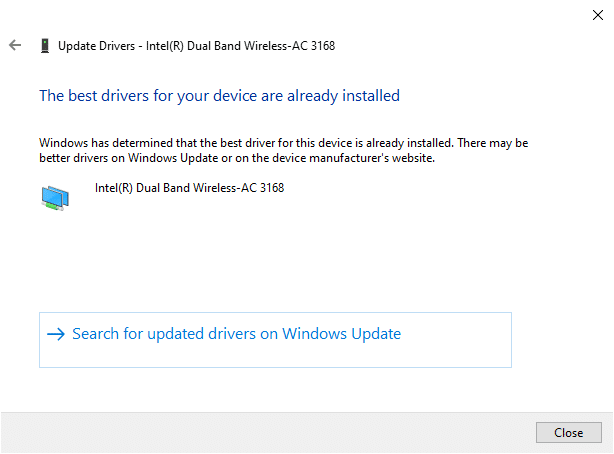
方法 7:更新 Windows
Windows 10 win32kfull.sys蓝屏死机修复教程:微软正在尝试改进其所有版本的 Windows,以使 PC 没有任何错误。你可以通过如下更新来修复 Windows 10 计算机中的错误和补丁相关问题:
1. 同时按 Windows + I 键 启动 设置。
2. 单击 更新和安全 磁贴,如图所示。
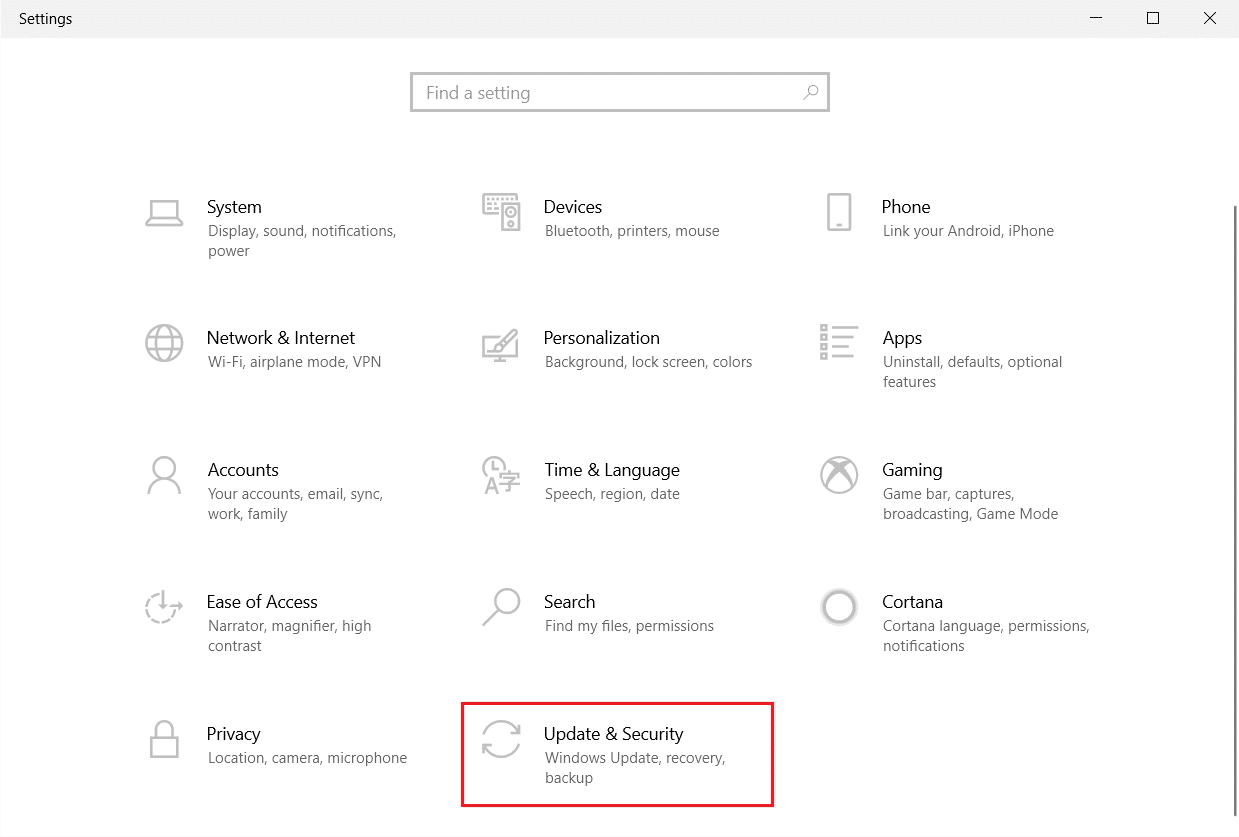
3. 在 Windows 更新 选项卡中,单击 检查更新 按钮。
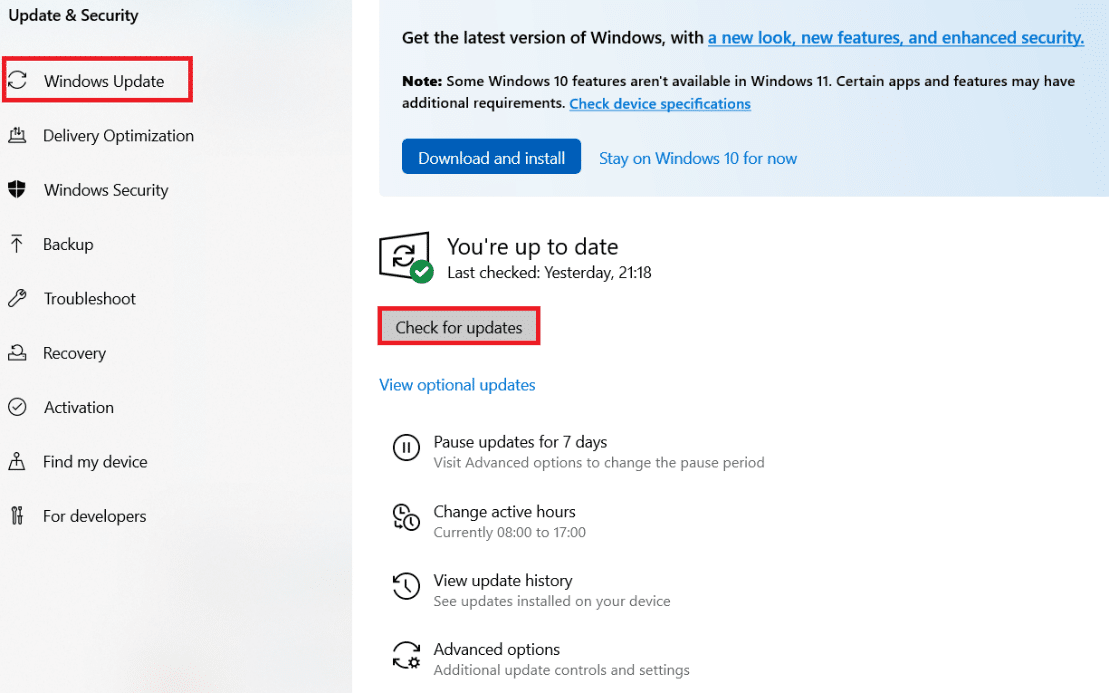
4A。如果有新的更新可用,请单击 立即安装 并按照屏幕上的说明进行操作。完成后重新启动你的电脑。
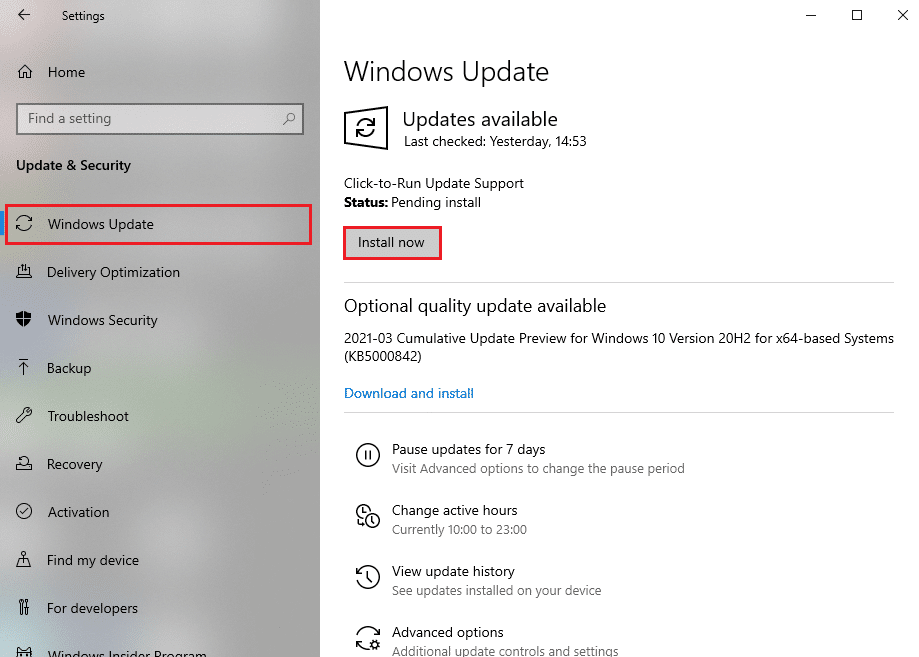
4B。否则,它将显示 你是最新 消息,如图所示。
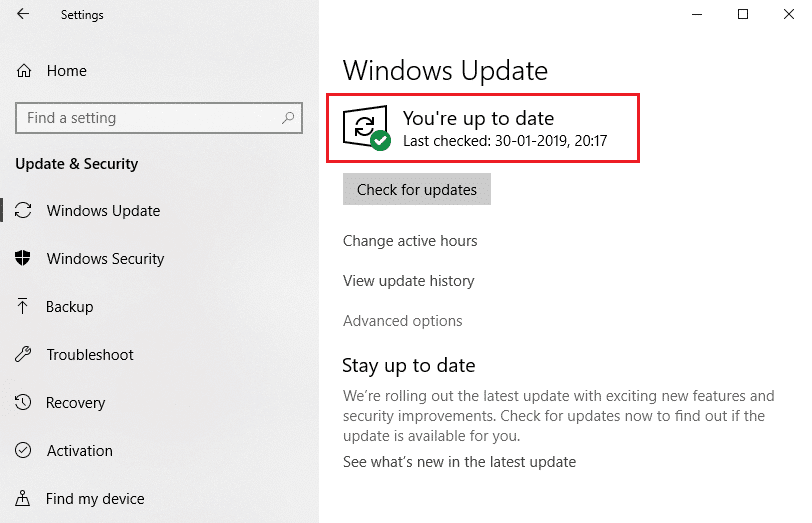
方法 8:卸载最近安装的程序
如果你最近在 PC 上安装了新程序,然后遇到 win32kfull.sys 蓝屏错误,则表明该程序与你的 PC 不兼容。这样做的方法如下:
1. 在此处按照我们关于 如何在 Windows 10 中启动到安全模式的指南进行操作 。
2. 现在按 Windows 键,键入 应用程序和功能,然后单击 打开。
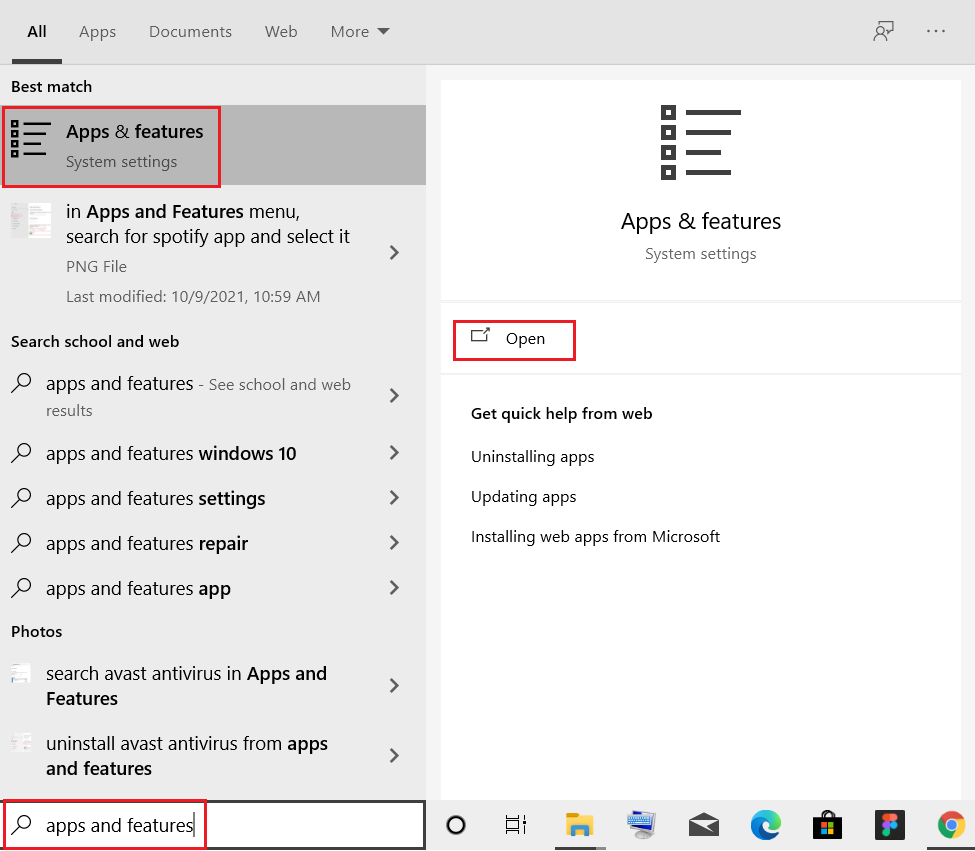
3. 点击有 冲突/可疑的应用程序 (例如 Battle.net)并选择 卸载 选项,如下图所示。
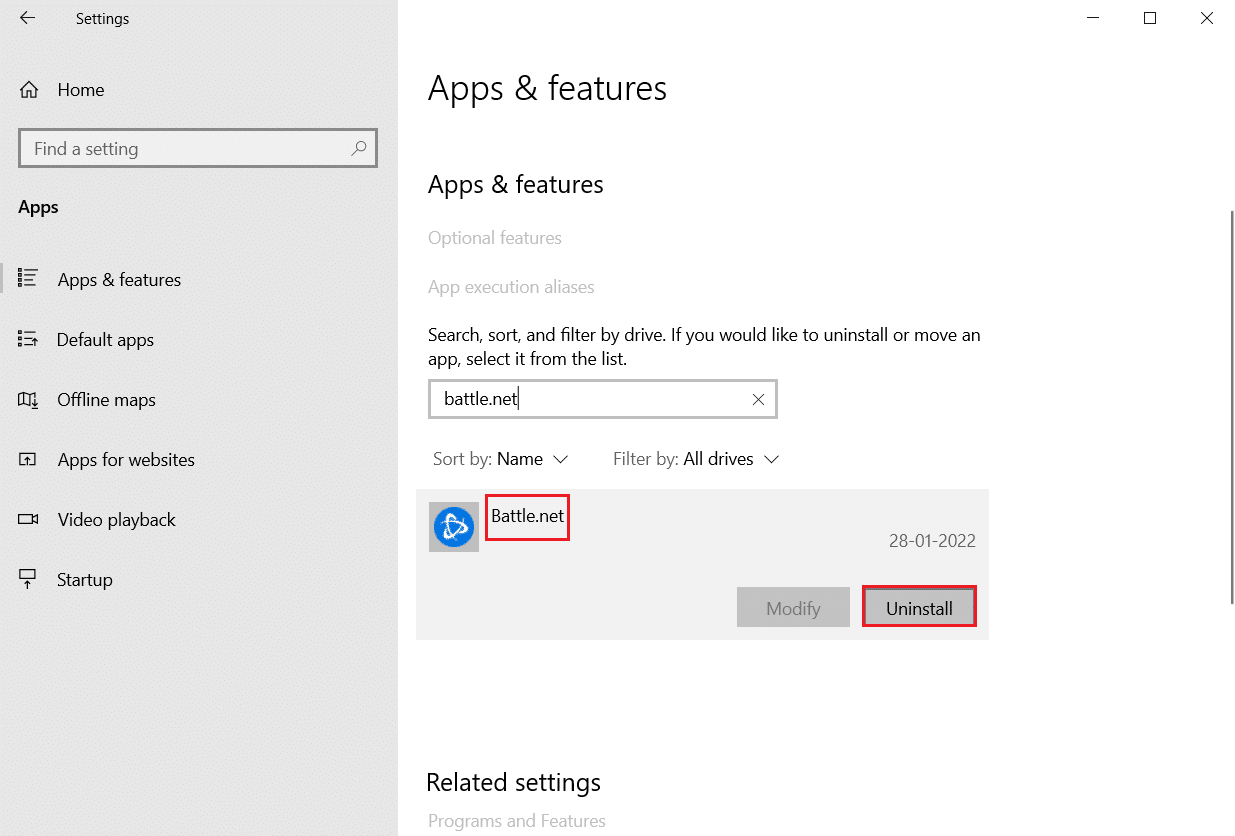
4. 再次单击 卸载 以确认相同。
5. 最后, 重启 你的电脑。
方法 9:卸载最近的更新
如果你在更新 Windows 操作系统后遇到上述问题,你的上网体验可能与新更新不兼容,在这种情况下,请在 PC 上卸载最近的更新。卸载错误更新后,你还将获得 PC 的稳定性。这是如何做到的。
1. 同时按住Windows + R 键打开运行对话框。
2.如图所示键入appwiz.cpl并按Enter。

3. 单击查看已安装的更新。
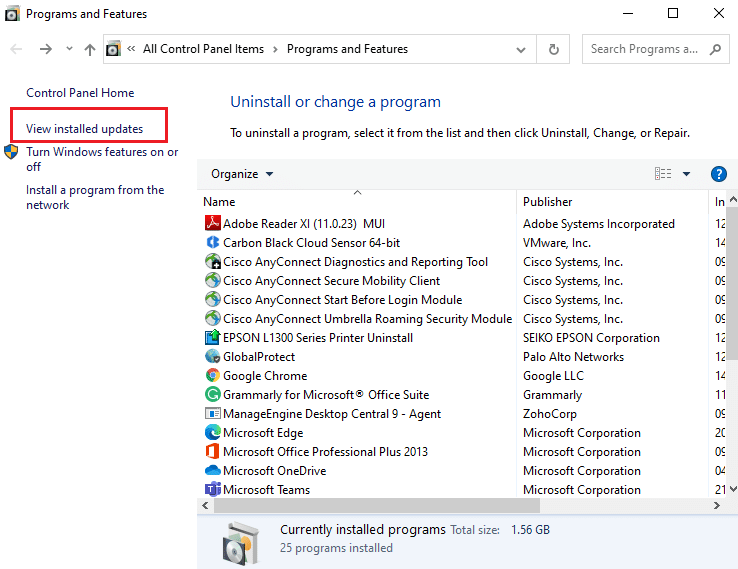
4. 选择最新的更新并点击卸载。
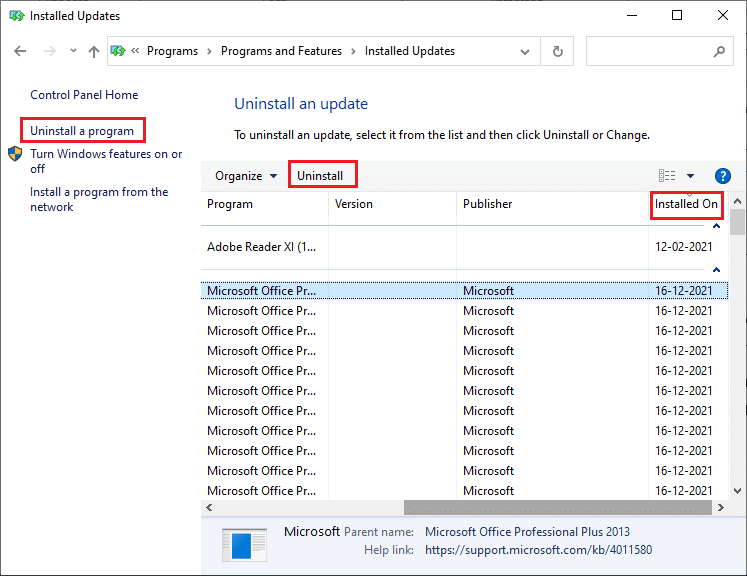
5. 确认提示(如果有),然后重新启动你的 PC。
方法 10:干净启动 PC
如何修复Windows 10 win32kfull.sys蓝屏死机?如本方法所述,可以通过干净启动 Windows 10 系统中的所有基本服务和文件来修复有关 win32kfull.sys BSOD Windows 10 的问题。
注意:确保你以管理员身份登录以执行 Windows 干净启动。
1. 启动“运行”对话框,输入msconfig并单击“确定”按钮。
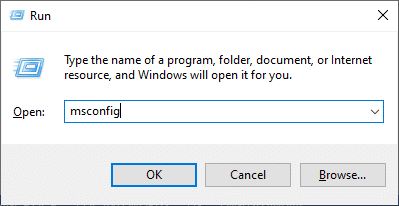
2.系统配置窗口出现。接下来,切换到服务选项卡。
3. 选中Hide all Microsoft services旁边的框,然后单击Disable all按钮,如图突出显示。
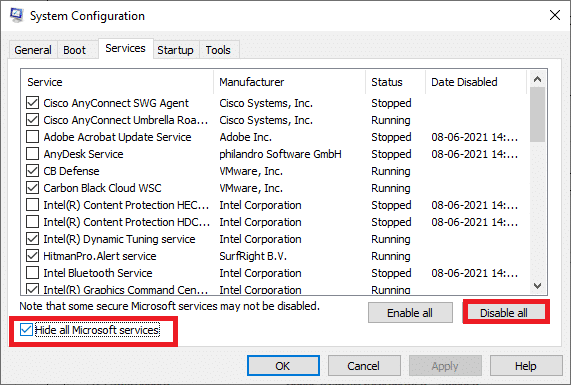
4. 切换到启动选项卡,然后单击打开任务管理器的链接。
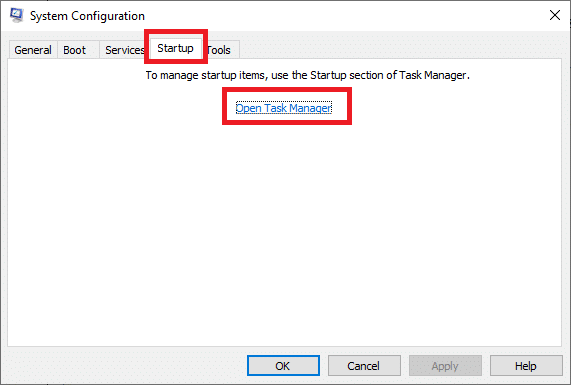
5. 现在,将弹出任务管理器窗口。切换到启动选项卡。
6. 选择不需要的启动任务,点击右下角的禁用。
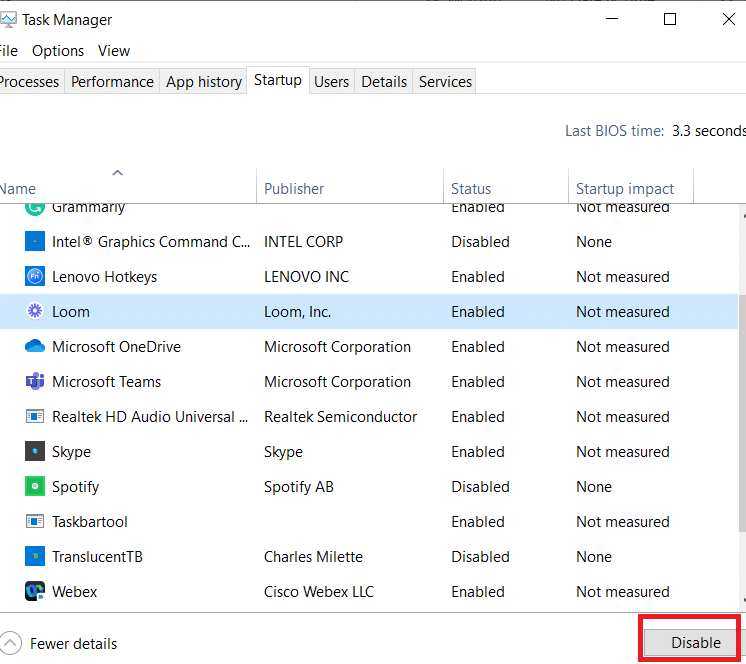
7. 退出任务管理器和系统配置窗口。最后,重新启动 你的 PC。
方法 11:执行系统还原
Windows 10 win32kfull.sys蓝屏死机的解决办法:更新操作系统后,你可能会遇到讨论的问题。如果是这样,那么你可以将你的 Windows 10 系统恢复到以前的版本。
方法 12:重置电脑
Windows 10 win32kfull.sys蓝屏死机修复教程:如果你按照上述所有方法都没有获得任何修复,那么最后有机会重置你的 PC,如下所示:
1. 同时按下Windows + I 键打开系统中的设置。
2. 选择更新和安全。
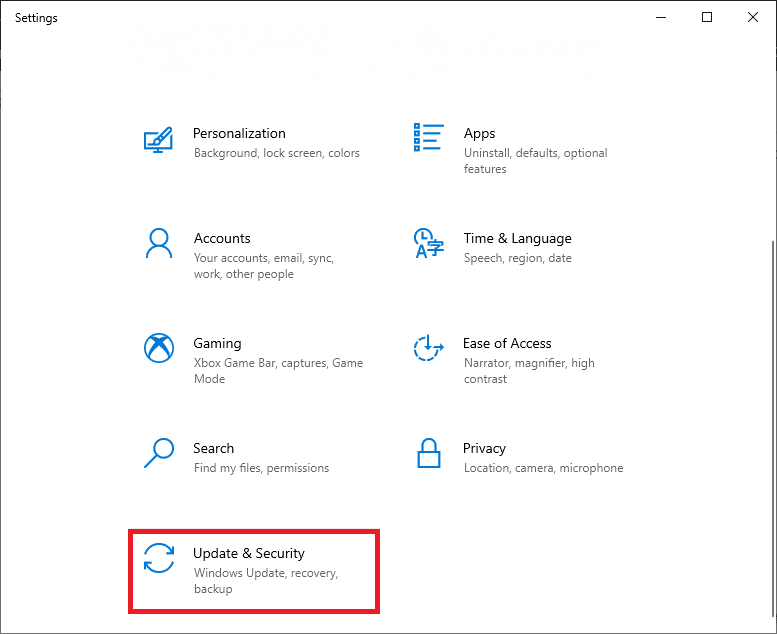
3. 选择恢复选项并单击开始。
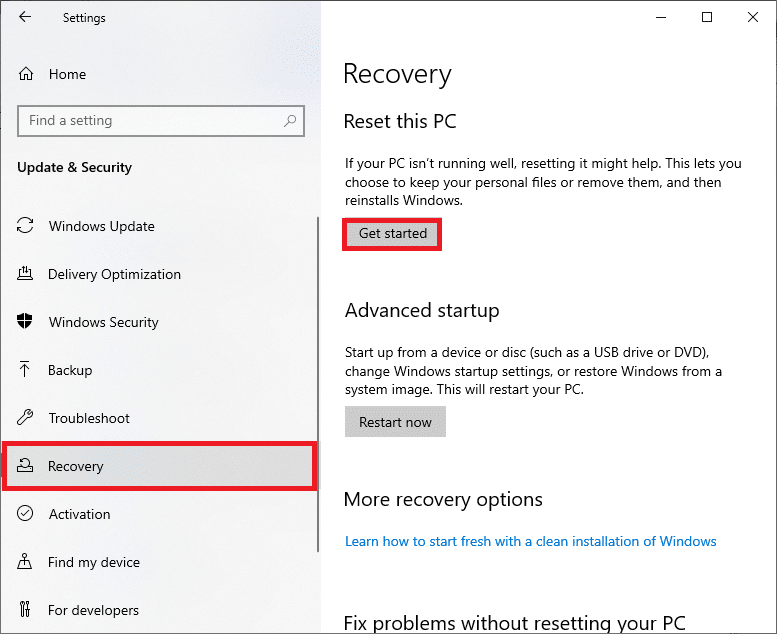
4. 现在,从重置此 PC窗口中选择一个选项。
- 保留我的文件选项将删除应用程序和设置,但保留你的个人文件。
- 删除所有选项将删除你的所有个人文件、应用程序和设置。
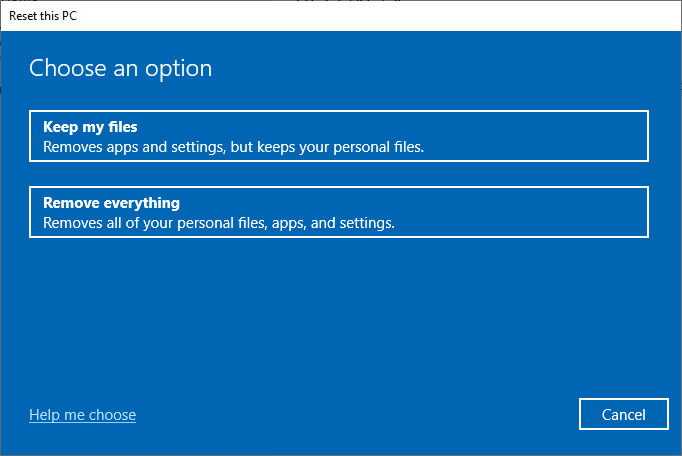
5. 最后,按照屏幕上的说明完成重置过程。
我们希望本指南对你有所帮助,你可以在 Windows 10 中修复 win32kfull.sys BSOD。让我们知道哪种方法最适合你。此外,如果你对本文有任何疑问/建议,请随时将它们放在评论部分。

